很多小伙伴在对表格文档进行编辑时经常会在表格中添加批注,批注有助于我们记录对单元格中内容的想法以及补充内容,有的小伙伴在使用excel程序对表格文档进行编辑时想要在表格文档中将批注框的颜色变为红色,但又不知道该怎么进行设置。其实很简单,我们只需要在Excel中选中批注框,然后右键单击批注框,再在菜单列表中点击设置批注格式选项,接着在颜色与线条页面中,我们打开颜色选项,再在下拉列表中选择红色选项,最后点击确定选项即可。有的小伙伴可能不清楚具体的操作方法,接下来小编就来和大家分享一下Excel表格设置红色批注框的方法。

1、第一步,我们在电脑中右键单击一个表格文档,然后先点击打开方式选项,再点击Excel选项

2、第二步,进入Excel页面之后,我们点击一个单元格,然后在工具栏中打开审阅工具

3、第三步,在审阅的子工具栏中,我们点击“新建批注”选项,然后在批注框内输入批注内容

4、第四步,接着我们先点击批注框,然后右键单击批注框,再在菜单列表中点击选择“设置批注格式”选项

5、第五步,最后我们在设置批注格式的弹框中打开颜色与线条选项,然后在该页面中打开颜色选项,再在下拉列表中选择红色选项,最后点击确定选项即可

以上就是小编整理总结出的关于Excel表格设置红色批注框的方法,我们在Excel中右键单击批注框,然后点击设置批注格式选项,接着在颜色与线条页面中打开颜色选项并选择红色,最后点击确定选项即可,感兴趣的小伙伴快去试试吧。
 简单实用的Word2007转换2003技巧
简单实用的Word2007转换2003技巧
以前也曾提到过很多次将Word2007转换2003的方法,长来的朋友一定......
 如何提升无线网络信号强度:怎样改善我
如何提升无线网络信号强度:怎样改善我
无线网络已成为现代生活中不可或缺的一部分,但不理想的信号......
 PowerPoint2007ppt教程1_混个脸熟
PowerPoint2007ppt教程1_混个脸熟
Powerpoint简称PPT,是微软公司设计的演示文稿软件。用户不仅在投......
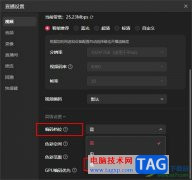 抖音直播伴侣降低CPU/GPU的占用的方法
抖音直播伴侣降低CPU/GPU的占用的方法
很多小伙伴在使用抖音软件进行直播时都会选择使用抖音直播伴......
 互联网速度测试方法:如何判断网络速度
互联网速度测试方法:如何判断网络速度
测试网络速度是确保我们在互联网时代享受到流畅体验的重要步......

很多小伙伴在使用Excel程序编辑表格文档的时候经常会需要对表格中的数据进行各种计算,在Excel中有很多公式可供我们直接使用,但当我们需要进行一些特殊计算,例如给所有数据统一乘以一...
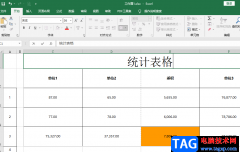
标题是标明文章、表格等内容的简短语句,在使用Excel对表格进行编辑时,我们可以在表格中添加标题来概括表格的内容。对于已经制作完成的表格,有的小伙伴可能不知道该怎么在其中添加标...
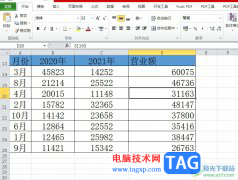
excel软件是许多用户经常用来编辑表格文件的一款办公软件,其中强大且实用的功能为用户解决了许多的表格编辑问题,让用户轻松的完成了表格的编辑任务,并进一步提升了编辑效率,所以...

excel软件现在是许多用户电脑上必备的办公软件了,在这款办公软件中用户可以看到其中的功能是很强大的,不仅可以计算表格中的数据,还可以设置表格的各种样式等,给用户带来了许多的好...

Excel是很多小伙伴都在使用的一款编辑表格文档的程序,它的功能十分的丰富,可以满足我们对于表格编辑的各种需求。有的小伙伴喜欢对表格进行一些个性化设置,让自己的表格文档看起来更...

excel软件是大部分用户都接触过的一款办公软件,用户在使用excel软件的时候,需要在某个单元格中进行文本的换行操作,但是表格制作每次都是使用空格代替,非常的麻烦,于是就有用户问到...

Excel表格怎么扣出透明签名?下面是小编介绍Excel表格扣出透明签名的操作过程,有需要的小伙伴一起来下文看看吧,希望可以帮助到大家!...
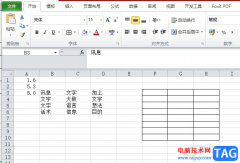
越来越多的用户会选择在excel软件中来解决表格,在这款办公软件中用户可以体验到强大且实用的功能,能够满足用户多样的编辑需求,同时有效提升用户的办事效率,因此excel软件吸引了不少...

在Excel表格中我们有时候会插入一些折线图,这样可以帮助我们查看数据的变化趋势,还能对不同的数据进行对比分析,非常地方便实用。但是有的小伙伴发现自己在Excel表格中插入折线图时,...

Excel表格是很多小伙伴都在使用的一款数据处理软件,在其中我们可以使用各种强大的功能实现想要的编辑操作。如果我们希望为Excel表格中的数据透视图添加图表标题,小伙伴们知道具体该如...

作为一款专业的电子表格制作软件,excel软件成为了许多用户的办公必备软件,能够有效整理数据信息或是快速计算出重要的数据结果等,为用户带来了不错的使用体验,因此excel软件吸引了不...

Excel表格是一款非常好用的数据处理软件,在其中我们可以看使用各种图表帮助我们进行数简单分析和比较。在插入图表时我们也可以根据自己的实际需要选择恰当的图表并设置一定的图表样式...

excel软件是许多用户很喜欢的一款办公软件,给用户带来了不少的便利,当用户在使用这款办公软件时,就会发现其中的功能是很强大的,用户在编辑表格文件时,只需简单操作几个步骤即可完...

Excel表格是很多小伙伴都在使用的一款软件在,在其中我们可以轻松进行想要的数据编辑处理。如果我们希望将表格数据横向打印在一张A4尺寸的纸张上,小伙伴们知道具体该如何进行操作吗,...

excel软件是用户很喜欢的一款表格编辑软件,在这款办公软件中用户可以感受到其中的功能是很强大的,并且能够避免许多重复且复杂的操作过程,为用户带来了许多的帮助,当用户在excel软件...